Düzeltme: Rumbleverse Easy Anti-Cheat Hata Kodu 30007
Rumbleverse oyuncularının oyunu açarken karşılaştıkları "Hata Kodu: 30007" hatasını bu makalede çözüme ulaştırmaya çalışacağız.

Rumbleverse, Easy Anti-Cheat yazılımı kullanmasıyla oyun içi güvenliğini arttırmak eyleminde. Fakat ne kadar güvenliği arttırmak istesede Easy Anti-Cheat yazılımında çeşitli hatalar beraberinde getirmekte. Bunlardan birisi ise Hata Kodu 30007 olarak görülmektedir. Eğer sizde bu sorunla karşılaşıyorsanız aşağıdaki adımları izleyerek sorunun çözümüne ulaşabilirsiniz.
Rumbleverse Easy Anti-Cheat Hata Kodu 30007 Neden Alıyorum?
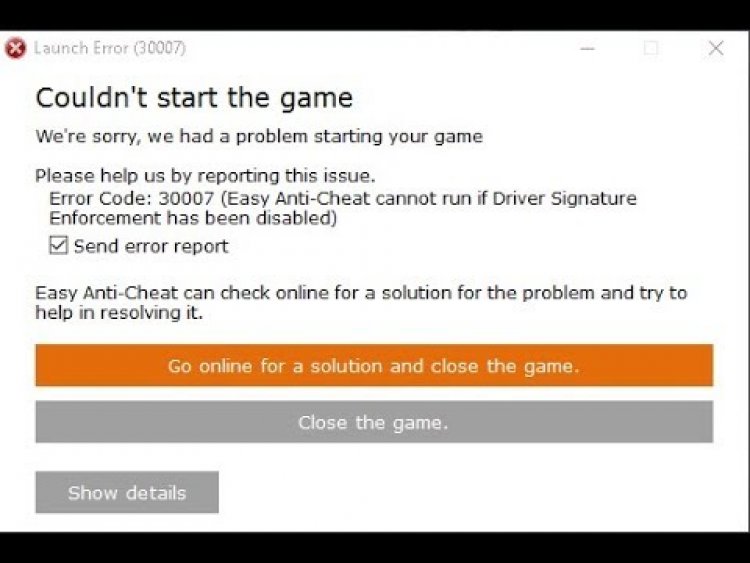
Oyun içerisinde hilesiz bir müsabaka isteyen oyun şirketlerinin Easy Anti-Cheat yazılımını kullanarak bir nebzede olsa güvenliğini arttırmakta. Fakat bazı oyuncuların yukarıda gördüğünüz resimdeki hatayı, yani "30007 Hata Kodu" uyarısını alarak oyuna girişini sağlayamamakta. Bu sorunun temel sebebi Easy Anti-Cheat yazılım sisteminin, sürücü imzası windows platformuna yüklenemediğinden dolayı böyle bir hatayla karşılaştırmakta. Eğer sürücü imza zorunluluğu devre dışıysa Easy Anti-Cheat yazılımı çalıştırılamaz ve hata koduyla karşılaşırız. Bunun için ufak kod parçacığıyla birlikte imza zorunluluğunu aktifleştirerek bu sorundan kurtulabiliriz.
Easy Anti-Cheat Hata Kodu 30007 Nasıl Düzeltilir?
Karşılaştığımız bu hatayı düzeltmemiz için aşağıdaki önerileri gerçekleştirerek sorunun çözümüne ulaşabilirsiniz.
1-) Dosya Bütünlüğünü Doğrulayın
Oyun dosya bütünlüğünü doğrulayarak eksik veya hatalı dosyaları taratıp indirmeyi sağlayacağız. Bunun için;
Epic Games oyuncuları için;
- Epic Games programını açın.
- Kütüphane menüsünü açın.
- Rumblrverse oyununun altında bulunan üç noktaya tıklayın.
- Açılan ekranda Doğrula yazısına tıklayın.
Steam oyuncuları için;
- Steam programını açın.
- Kütüphane menüsünü açın.
- Sol tarafta bulunan Rumblrverse oyununa sağ tıklayarak Özellikler sekmesini açın.
- Açılan ekranda sol tarafta bulunan Yerel Dosyalar menüsünü açın.
- Karşılaştığımız Yerel Dosyalar menüsünde bulunan Oyun dosyalarının bütünlüğünü doğrula butonuna tıklayın.
Bu işlemden sonra hasarlı oyun dosyalarını tarayarak indirme işlemi gerçekleştirilecektir. İşlem bittikten sonra oyunu tekrar açmayı deneyin.
2-) EAC Yazılımını Yükleyin
Easy Anti-Cheat yazılımını Rumbleverse oyununa yükleyerek bu sorunu düzeltebiliriz.
- Öncelikle Rumbleverse oyun klasörüne ulaşın.
- Oyun klasörü içerisinde bulunan "EasyAntiCheat" klasörünü açın.
- Açılan ekranda bulunan "EasyAntiCheat_Setup.exe" dosyasını açın.
- Eğer Easy Anti-Cheat programı yüklü değilse Rumbleverse oyununu seçin ve aşağıda bulunan "Install Easy Anti-Cheat" butonuna tıklayın. Eğer Easy Anti-Cheat programı yüklüyse "Rumbleverse" seçeneğini seçin ve aşağıda bulunan "Repair Service" butonuna tıklayın.
- İşlem başarılı bir şekilde tamamlandıktan sonra sorunun devam edip etmediğini kontrol edebilirsiniz.
Eğer bu işlemden sonra işe yaramadıysa Easy Anti-Cheat programını silerek tekrar yükleyin. Bunun için;
- Öncelikle "C:\Program Files (x86)\EasyAntiCheat" klasörüne erişin.
- Klasör içerisinde bulunan "EasyAntiCheat.exe" programını açın.
- Açılan ekranda bulunan seçenekte "Rumbleverse" seçeneğini seçerek sol altta bulunan "Uninstall" seçeneğine basarak kaldırın.
- Ardından tekrardan "Rumbleverse" seçeneğini seçerek aşağıda bulunan "Install Easy Anti-Cheat" butonuna tıklayın ve yükleme işlemini gerçekleştirin.
- Kurulum işlemi gerçekleştikten sonra Rumbleverse oyun klasörüne ulaşarak "EasyAntiCheat" klasörünü açın ve "EasyAntiCheat_Setup.exe" dosyasını çalıştırın.
- Ardından seçenekte bulunan "Rumbleverse" seçeneğini seçerek "Repair Service" seçeneğine tıklayın.
Bu işlemden sonra Rumbleverse oyununu çalıştırarak sorunun devam edip etmediğini kontrol edebilirsiniz.
3-) Sürücü İmzasını Kapatın
Easy Anti-Cheat yazılımı sürücü imzası isteyeceğinden dolayı böyle bir sorunla karşılaşabiliriz. Bunun için Windows 10 sürücü imzasını kapatarak bu gibi hatalarının önüne geçebiliriz.
- Başlat arama ekranına cmd yazıp yönetici olarak çalıştırın.
- Açılan komut istemi ekranına aşağıdaki kod parçacığını yazarak enter tuşuna basın.
- bcdedit /set nointegritychecks off
İşlem başarılı bir şekilde uygulandıktan sonra bilgisayarı yeniden başlatarak Rumbleverse oyununu rahat bir şekilde çalıştırabiliriz.
Evet arkadaşlar sorunumuzu bu başlık altında çözmüş olduk. Eğer sorununuz devam ediyorsa açtığımız FORUM platformumuza girerek karşılaştığınız hataları sorabilirsiniz.
![YouTube Sunucuda Bir Sorun Oluştu [400] Hatası Nasıl Düzeltilir?](https://www.hatauzmani.com/uploads/images/202403/image_380x226_65f1745c66570.jpg)




























